CAD如何批量展坐标点?
设·集合小编 发布时间:2023-03-16 19:37:14 655次最后更新:2024-03-08 11:23:54
在进行建模的时候我们会进行标注,那么需求多的时候很多朋友就在问能不能直接批量操作。但软件中实际是没有这个功能的,但是我们可以使用其他办法达到这个效果,本次教程就来告诉大家CAD如何批量展坐标点。
工具/软件
电脑型号:联想(lenovo)天逸510s; 系统版本:Windows7; 软件版本:CAD2014
1、画一个指定半径的圆
第1步
打开CAD,输入命令“c”,随意指定一个圆的中心点。

第2步
指定一个半径,画一个圆。


2、通过复制功能批量展点
第1步
选中该圆。

第2步
单击圆心,出现一个菜单,点击键盘上方向键盘的下拉箭头。

第3步
出现一个下拉菜单,选择复制。


第4步
可以看到命令窗口有“指定拉伸点”字样,等下直接复制坐标进来就行了。

第5步
打开事先准备好的点坐标,ctrl a全选,复制。
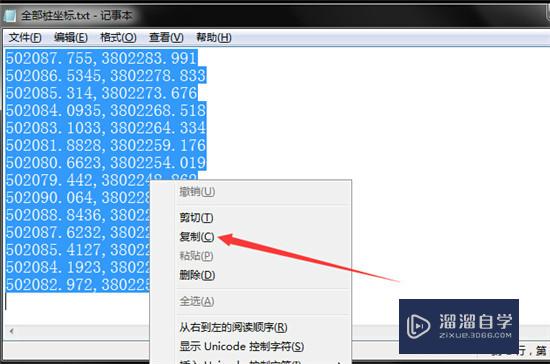
第6步
把光标置于命令窗口,按ctrl v,把复制好的坐标输入进来。

第7步
自动完成坐标复制。

3、定位展点成果
第1步
输入命令“zoom”,调节视野范围。

第2步
输入命令“a”,表示显示所有图纸。

第3步
例如本次操作中,会出现两个白点。一个是初始的圆,另一个是展的点。

第4步
选择其中一个进行放大,找到展的点,放大至适宜大小。

4、展点成果展示
第1步
本次工展点220余点,部分结果如下图。

- 上一篇:如何绘制CAD两圆的切线?
- 下一篇:CAD如何着色边?
相关文章
广告位


评论列表